Win10照片應用打不開怎么解決?Win10如何重置/重裝照片應用程序?
Win10照片應用打不開怎么解決?在Win10系統中自帶有照片應用程序,通過該程序,我么可以很方便的查看各種照片。然而最近有用反饋,Win10照片應用程序打開緩慢,甚至無法工作,這就導致照片無法查看的問題。這該如何解決呢?面對這種問題,我們可以嘗試重置或重裝照片應用程序來解決。
方法一、重置照片應用程序
1、來到系統設置-應用,在應用和功能中找到“照片”應用,然后點擊“高級選項”。
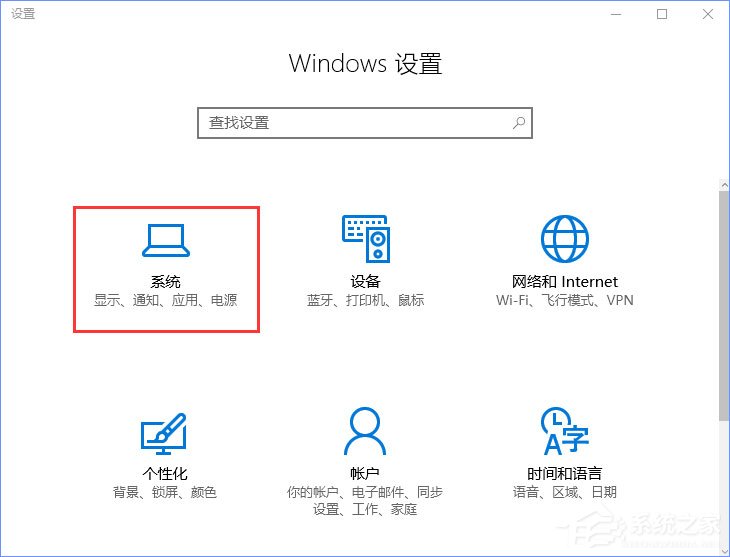
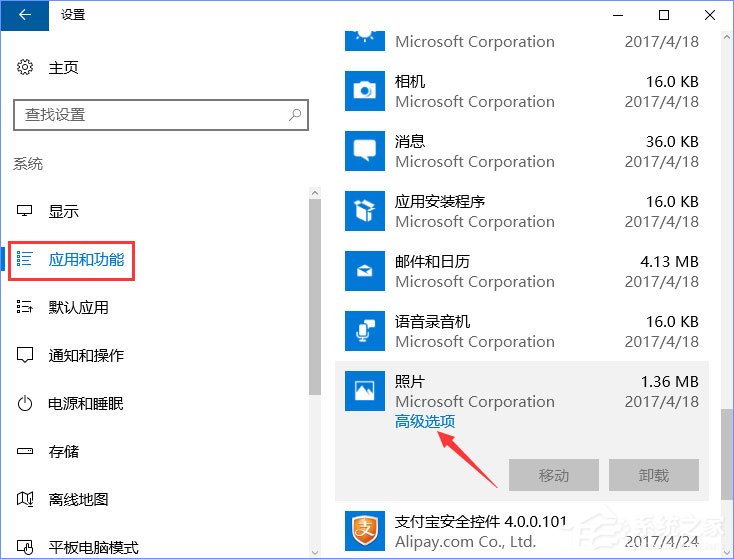
2、在高級選項中,你將看到一個“重置”按鈕,點擊此按鈕,然后再在接下來彈出的對話框中點擊“重置”。
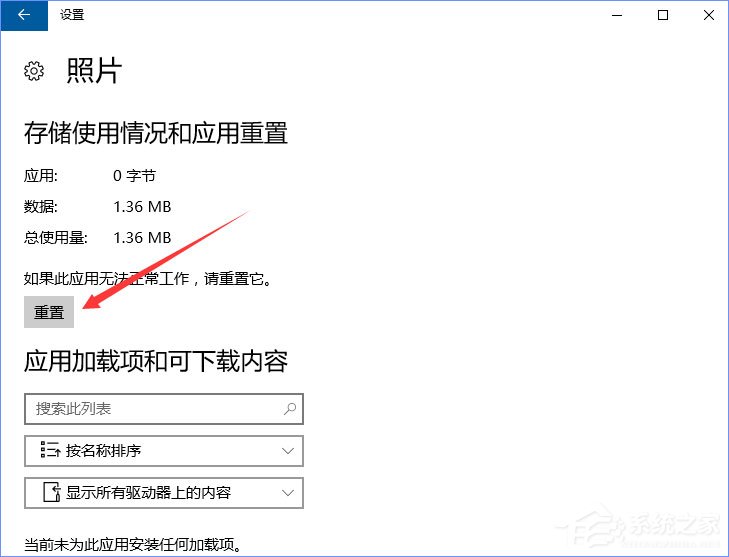
3、稍等一段時間,當“重置”按鈕旁邊顯示一個對號時,照片應用既已重置完成,重置過后,照片應用的所有設置都將恢復為默認。
方法二、重新安裝照片應用程序
如果重置照片應用程序的設置沒有解決問題,你可以卸載并重新安裝照片應用程序。
1、要卸載照片應用程序,請以管理員身份打開PowerShell,輸入并執行以下命令:
01Get-AppxPackage *Microsoft.Windows.Photos* | Remove-AppxPackage復制代碼Get-AppxPackage *Microsoft.Windows.Photos* | Remove-AppxPackage
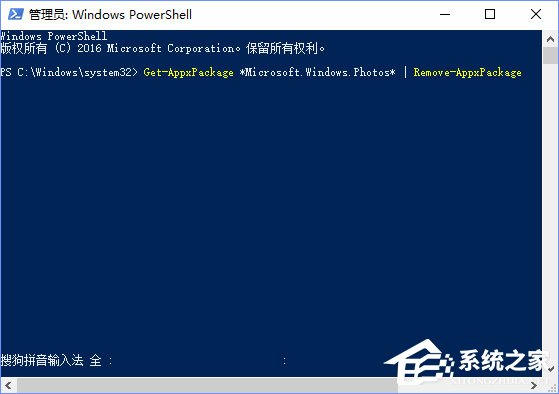
2、然后,再在應用商店搜索Microsoft Photos并重新下載安裝。
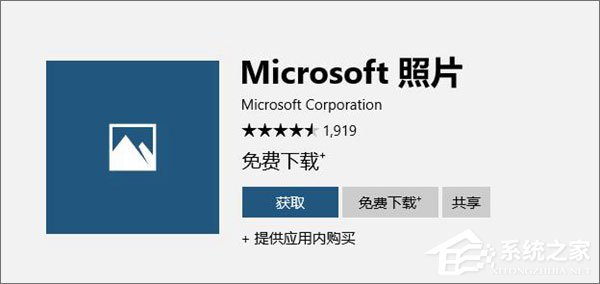
以上兩個方案應該可以幫助你解決Win10自帶的照片應用程序打開慢或者無法工作的問題。
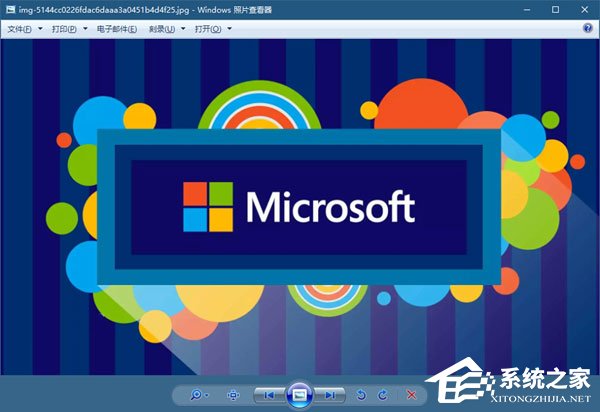
若以上兩個方案均無法解決問題,請導入此注冊表以啟用傳統的Windows照片查看器。
以上就是Win10照片應用打不開的解決辦法,遇到該故障的伙伴,先嘗試重置照片應用程序能否解決,如若不行就嘗試重裝照片應用程序,如果重裝都沒辦法解決,那就只好啟用傳統的Windows照片查看器了。
相關文章:
1. Centos7安裝Chacha20加密算法詳解2. uos如何安裝微信? uos系統微信的安裝教程3. TpKmpSVC.exe是什么進程?TpKmpSVC.exe是病毒嗎?4. uos截圖保存在哪? UOS設置截圖圖片保存位置的技巧5. vmware虛擬機無法ping通主機的解決方法6. grub2引導freebsd詳解7. regsvr32.exe是什么進程?regsvr32.exe進程詳細介紹8. UOS怎么設置時間? 統信UOS顯示24小時制的技巧9. dllhost.exe進程占用CPU很高怎么解決?全面解析dllhost.exe進程10. wltuser.exe是什么進程?wltuser.exe可以清除嗎?

 網公網安備
網公網安備